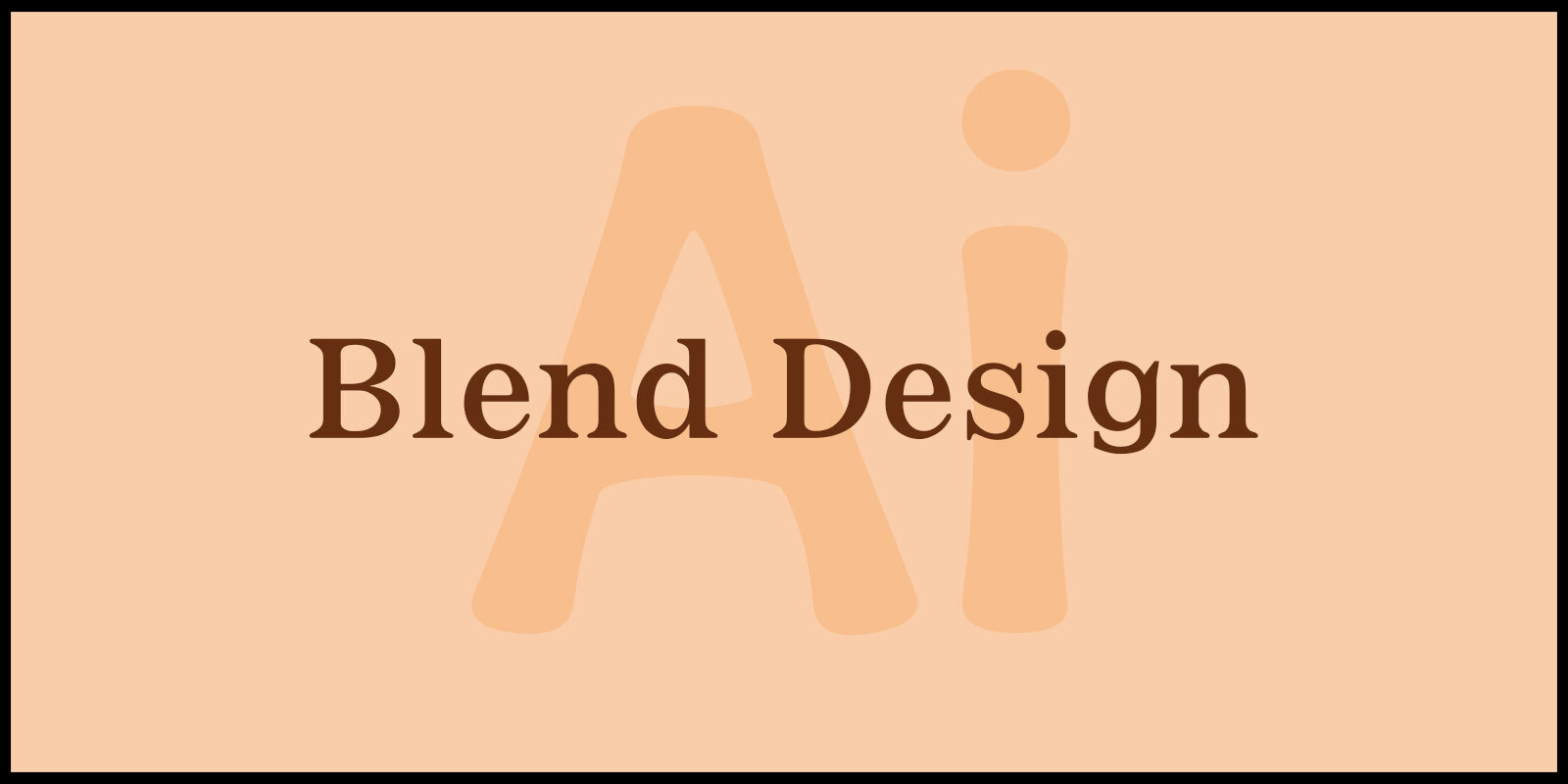안녕하세요!
오늘은 일러스트레이터의 ‘Blend 기능 도형 디자인’ 에 대해 함께 실습해 보려고 합니다.
Blend 기능은 두 개 이상의 도형을 자연스럽게 연결하여 다양한 형태와 패턴을 만들 수 있는 도구인데요,
특히 복잡한 디자인을 손쉽게 구현할 수 있어, 초보자부터 전문가까지 모두에게 유용한 기능입니다.
그럼 지금부터 Blend 기능을 사용해 도형을 디자인하는 과정을 하나씩 알아보도록 하겠습니다!
일러스트레이터 Pencil Tool 사용법 : 쉬운 드로잉과 편집 가이드
Live Paint Bucket : 채색과 색상 변경 쉽게 하는 방법
입체 텍스트 제작 : Blend 기능으로 3D 텍스트 만들기
▶Blend 기능 도형 디자인
1. Blend 기능 도형 디자인 – 새 작업화면 만들기
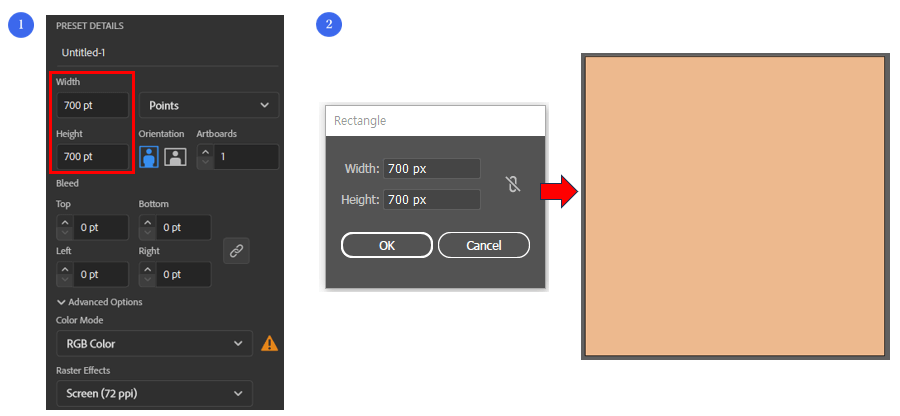
① 새로운 작업화면 만듭니다.
Width(폭) 700 px, Height(높이) 700 px의 새로운 아트보드를 만듭니다.
② 새로운 아트보드 위에 똑같은 크기의 정사각형을 만듭니다.
사각형 도구를 선택하고 아트보드를 클릭하면 [Rectangle] 창이 활성화 됩니다.
Width(너비) 700 px, Height(높이) 700 px 값을 입력하고 사각형을 만들고 원하는 색상으로 채워줍니다.
사각형 도구 단축키 = M
2. 원형 블렌딩하기
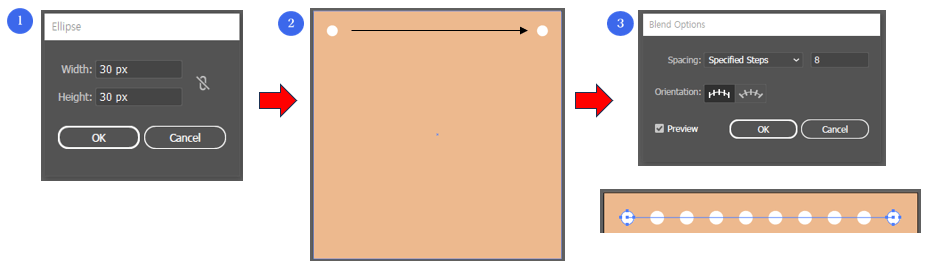
① 원형 도구를 선택하고 작업화면을 클릭합니다.
[Ellipse] 창이 활성화되면 Width(너비) 30 px, Height(높이) 30 px 값을 입력하고 흰색 원형을 만들어줍니다.
원형 도구 단축키 = L
② 만든 원형을 [Alt]키를 눌러 복사해줍니다. 오른쪽으로 이동시켜 줍니다.
③ 두 원형을 선택하고 블렌드를 적용합니다.
[Blend Options] 창이 활성화되면 [Specified Steps] 를 8로 설정하여 10개의 원을 만들어 줍니다.
블렌드 만들기 단축키 = Ctrl + Alt + B
3. 블렌드 적용하기

① 블렌드 한 오브젝트를 선택하고 메뉴에서 [Object] – [Expand]를 선택하여 확장시켜 줍니다.
확장 적용하면 자동으로 그룹이 적용됩니다.
② 확장된 오브젝트를 [Alt]키를 눌러 복사하고 아래쪽으로 이동시켜 줍니다.
③ 두 개의 그룹을 선택하고 블렌드를 적용합니다.
[Blend Options] 창이 활성화되면 [Specified Steps] 를 8로 설정하면 100개의 원이 만들어 줍니다.
블렌드 된 오브젝트를 선택하고 확장 적용해 줍니다.
블렌드 만들기 단축키 = Ctrl + Alt + B
4. 스케일 축소 복사하기

① 블렌드 된 오브젝트를 선택하고 [Scale Tool]을 선택하고 [Scale] 창을 활성화시켜 줍니다.
[Uniform] 70% 을 선택하고 [Copy]를 눌러 축소된 100개의 원을 만들어 줍니다.
축소된 오브젝트의 색상을 배경색과 같은 색상으로 변경합니다.
② 두 개의 그룹을 선택하여 블렌딩합니다.
[Blend Options] 창이 활성화되면 [Specified Steps] 를 30로 설정하여 블렌딩을 적용합니다.
5. 블렌드 디자인 완성하기

① 메뉴에서 [Object] – [Blend] – [Reverse Front to Back] 을 선택하여 이취를 변경해줍니다.
아래에서 위로 솟아오르는 효과를 연출할 수 있습니다.
② 블렌드 도형 디자인을 완성할 수 있습니다.
이제 일러스트레이터의 Blend 기능을 이용한 도형 디자인 실습을 모두 마쳤습니다.
Blend 기능은 단순한 도형을 연결하여 복잡하고 창의적인 디자인을 쉽게 구현할 수 있는 매우 유용한 도구입니다.
오늘 배운 내용을 바탕으로 더 다양한 형태의 도형을 블렌드하여 자신만의 독특한 디자인을 만들어보세요
실습을 통해 익힌 Blend 기능의 활용은 앞으로 더욱 다양한 프로젝트에서 큰 도움이 될 것입니다.
다음 포스팅에서도 더 흥미로운 디자인 팁을 준비할 테니 많은 기대 부탁드립니다.
감사합니다.